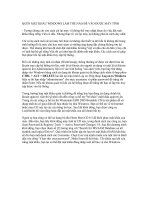cách dăng nhập Win mà quên mật khẩu
Bạn đang xem bản rút gọn của tài liệu. Xem và tải ngay bản đầy đủ của tài liệu tại đây (73.27 KB, 2 trang )
Tổng hợp các cách đăng nhập Win mà quên Pass
Tổng hợp các cách đăng nhập Win mà quên Pass
Tác giả: anhthien8
Phổ thông:Sửa | Xóa | Xóa trả lời | Xóa trích dẫn
Trạng tháiKhóa | Mở khóa | Mở lên đầu | Gấp lên đầu | Bỏ lên đầu
SửaXóa số lần đọc | Sửa số lần đọc | Sửa số trích dẫn
Cách 1: Sử Dụng Chính Tài Khoản Admin Trường Hợp Bạn Quên Mật Khẩu Của Tài
Khoản Không Phải Tên Administrator
Khởi động lại máy tính và khi Windows hiển thị màn hình Logon, bấm tổ hợp phím Ctrl +
Alt + Del 2 lần, một màn hình login khác sẽ hiện ra. Trong mục Username bạn gõ vào là
Administrator. Và mục Password bạn để trống sau đó bấm Enter.
Bình thường khi cài đặt Windows thì mật khẩu của tài khoản Administrator thường được
để trống nên bạn có thể dùng cách trên để login vào Windows.Sau khi login được vào
Windows, bạn kích phải chuột vào My Computer -> Manage. Một cửa sổ quản trị hiện lên,
bạn chọn vào mục Local Users and Groups -> Users. Bên phải sẽ hiển thị ra danh sách của
tất cả các tài khoản có trong máy tính của bạn. Chọn tài khoản bạn quên mật khẩu, kích
phải chuột chọn Set Password. Sau đó nhập lại Password mới cho tài khoản đó rồi bấm
OK.
Khởi động lại máy tính và đăng nhập lại tài khoản với mật khẩu mới là được
Cách 2: Sử Dụng CD Hiren’s Boot V 7.4 Trở Lên
Trường hợp tài khoản quên mật khẩu là Administrator
Bước 1 khởI động từ đĩa CD Hiren’s Boot 7.4. Trong menu xuất hiện, chọn Next\Password
Tools\Active Password Changer 2.1(NT/2000/XP/2003)
Bước 2 trong cửa sổ Active @ Password Changer, bạn nhấp vào số 2 để chọn mục Search
for MS SAM Database(s) on all hard disks and logical drives.
Nhấn Enter
Bước 3 Nếu bạn nhập được thông báo “There is one MS SAM database, press Enter to
continue”, hãy nhấn Enter. Chương trình sẽ liệt kê tất cả các user có trên hệ thống Bạn
nhấn số 0 để chọn user Administrator. nhấn enter
Bước 4 Nhấn Y, nhấn Enter để xác định nhận việc Reset mật khẩu user Administrator.
Chương trình thông báo đã phục hộI mật khẩu thành công, nhấn ESC nhiều lần để thoát
khỏI chương trình.
Sau đó khởI động lạI máy. bạn sẽ vào được Windows vớI account Administrator mà không
cần mật khẩu nữa
Cách 3: Sử Dụng Chính Đĩa CD Cài Đặt Windows
Bạn phải chắc là bạn chỉ quên mật khẩu tài khoản đăng nhập của mình và hệ thống của bạn
vẫn khởi động bình thường. Bên cạnh đó bạn phải có sẵn trong tay đĩa CD cài đặt
Windows XP có thể khởi động được và CD Key cài đặt Windows XP. Thực hiện khôi
phục mật khẩu Đưa đĩa CD cài đặt Windows XP vào ổ CD-ROM và khởi động hệ thống
của bạn Khi hệ thống yêu cầu bạn bấm một phím bất kỳ để khởi động từ đĩa CD, bạn ấn
Enter.
Bạn phải chờ đến khi hệ điều hành tải xong phần chuẩn bị cài đặt, sau đó bạn ấn ENTER
để vào tiến trình cài đặt Windows. Ấn F8 khi xuất hiện bản Licensing Agreement. Tại màn
hình kế tiếp bạn lựa chọn “Sửa chữa” (Repair) lại hệ điều hành. Sử dụng phím mũi tên lên
xuống để lựa chọn đúng hệ điều hành trên đĩa cứng mà bạn cần sửa - ở đây là hệ điều hành
mà bạn đã quên mật khẩu. Quá trình Repair bắt đầu khởi động chạy. Trình cài đặt
Windows sẽ tiến hành kiểm tra đĩa cứng của bạn và sao chép các tệp tin. Tiến trình này
phải mất ít nhất vài phút tuỳ theo tốc độ hệ thống của bạn. Sau quá trình sao chép hệ thống
sẽ khởi động lại một lần. Trong quá trình khởi động lần này bạn không được bấm bất kỳ
một phím nào hết và phải chờ đến khi trình cài đặt Windows bắt đầu xuất hiện, lần này là
với giao diện đồ hoạ vốn có của Windows XP.
Giờ đây bạn phải liên tục chú ý đến góc cuối cùng bên tay trái của màn hình cài đặt khi nào
bạn nhìn thấy dòng chữ Installing Devices thì bạn ngay lập tức ấn tổ hợp phím
SHIFT+F10. Một cửa sổ nhập lệnh văn bản kiểu DOS xuất hiện và bạn gõ vào lệnh
NUSRMGR.CPL rồi ấn ENTER. Bạn sẽ được gì? Bạn sẽ truy cập vào User Accounts của
Control Panel và ở đây bạn có thể đổi lại mật khẩu của mình một cách rất đơn giản. Còn
nếu bạn không muốn phải nhập mật khẩu trong quá trình đăng nhập thì tại cửa sổ nhập mã
lệnh ở trên bạn gõ lệnh control userpasswords2 rồi lựa chọn không cho phép hỏi mật khẩu
khi đăng nhập là được. Hoàn tất mọi quá trình bạn đóng cửa sổ và tiếp tục với quá trình cài
đặt trong giây lát.
Cách 4:
Cách này được dùng nếu trước đây, khi tạo password trong “User accounts”, bạn đã có
thêm vào dòng “Password hint”cụm từ gọi ý trong trường hợp quên password. Khi bạn gõ
nhầm password, Windows sẽ nhắc giúp bạn câu này để có thể giúp bạn nhớ lại password.